BIOS'a girme, deneyimli teknoloji uzmanlarına bırakılacak bir görev gibi görünebilir, ancak gerçek şu ki bu, herkesin üstlenebileceği erişilebilir bir süreçtir.
BIOS veya Temel Giriş/Çıkış Sistemi, bilgisayarınızın çok önemli bir bileşenidir ve donanımınız ile yazılımınız arasında köprü görevi görür. Windows 11, öncekiler gibi, BIOS'a erişim için basit bir süreç tasarlayarak kullanıcıların sorunları gidermesine ve bilgisayar ayarlarında daha derin bir düzeyde ince ayar yapmasına olanak tanıdı.

BIOS Nedir?
BIOS, bilgisayarın anatomisinin önemli bir parçasıdır sisteminizin donanımıyla doğrudan arayüz oluşturur. BIOS, bilgisayar başlatıldığında sistem donanım bileşenlerinin başlatılmasından ve test edilmesinden ve işletim sistemi ve uygulamalar için çalışma zamanı hizmetlerinin sağlanmasından sorumlu, bilgisayarın ana kartına önceden yüklenmiş bir programdır. Temel olarak BIOS, yazılımınızın donanımınızla iletişim kurmasını sağlayan köprüyü oluşturur.
BIOS birkaç önemli rol oynar. Önyükleme işlemi sırasında BIOS, belleğin, CPU'nun ve diğer donanım bileşenlerinin bütünlüğünü ve işlevselliğini doğrulamak için Açılışta Otomatik Test (POST) gerçekleştirir. Herhangi bir sorun ortaya çıkarsa BIOS ya bunları düzeltir ya da kullanıcıyı uyarır. Sistem POST'u geçtikten sonra BIOS, işletim sisteminin önyükleyicisini bulur ve sistemin kontrolünü ona devreder. BIOS ayrıca kullanıcıların önyükleme sırası, saat hızı ve diğer donanım parametreleri gibi sistem ayarlarını değiştirmesine olanak tanır; bu, sorun giderme ve sistem performansını optimize etme açısından hayati bir işlevdir.
BIOS'a Girmeden Önce Yapmanız Gerekenler
BIOS'a girmeden önce sisteminizi ve verilerinizi korumak için belirli önlemleri almanız önemlidir. Öncelikle güvenilir bir güç kaynağına sahip olduğunuzdan emin olun. BIOS'a girmek çoğu zaman bilgisayarınızı yeniden başlatmayı gerektirir ve işlem sırasında meydana gelen ani bir güç kaybı, sisteminize zarar verme veya verilerinizi bozma potansiyeline sahiptir. Dizüstü bilgisayar kullanıyorsanız, yalnızca pile bağlı olmadığından ve bir güç kaynağına bağlı olduğundan emin olun.
Ayrıca önemli verileri yedekleyin yapmalısınız. BIOS ayarlarına girmek ve bunları değiştirmek genellikle güvenli olsa da, değişikliklerin sistemin çalışmasını veya kararlılığını etkilemesi konusunda her zaman küçük bir risk vardır. Dolayısıyla güncel bir yedekleme, en kötü senaryoda bile verilerinizin güvende olmasını sağlar..
Son olarak, değişiklik yapmayı planlıyorsanız mevcut BIOS ayarlarınızı belgelemeyi düşünün. Bu, gerekirse orijinal ayarlara geri dönmenizi sağlar. Araştırmanızı yapın ve BIOS'ta değiştirmeyi planladığınız herhangi bir ayarın işlevselliğini ve sonuçlarını anlayın. Bazı değişiklikler, sistem performansını önemli ölçüde etkileyebilir veya doğru şekilde yapılmadığı takdirde sorunlara neden olabilir.
Başlangıç Sırasında BIOS'a Nasıl Girilir
Bilgisayarınızı başlattığınızda BIOS'a girebilirsiniz ancak hızlı hareket etmelisiniz.
Doğru tuşa bastığınızda ekranınız normal başlangıç ekranından BIOS menüsüne geçecektir.
Windows Ayarlarından BIOS'a Nasıl Girilir
BIOS'a Windows Ayarları uygulamasından da erişebilirsiniz. İşte nasıl yapılacağı.
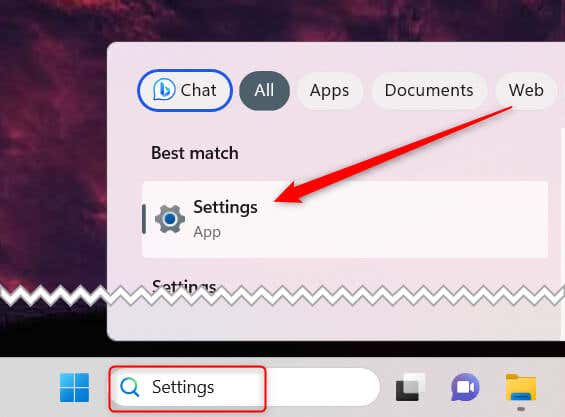
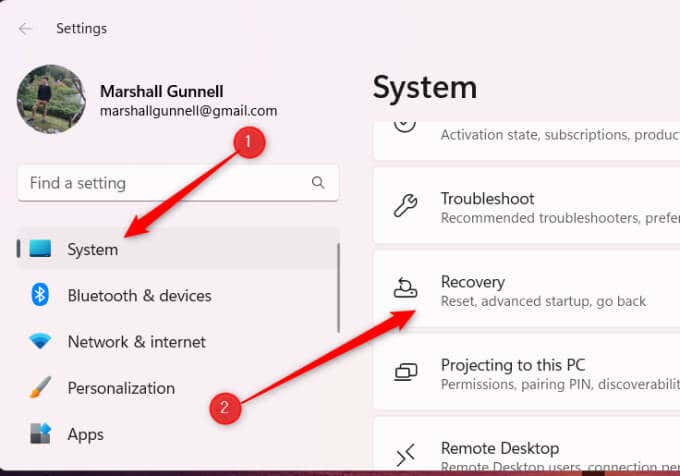
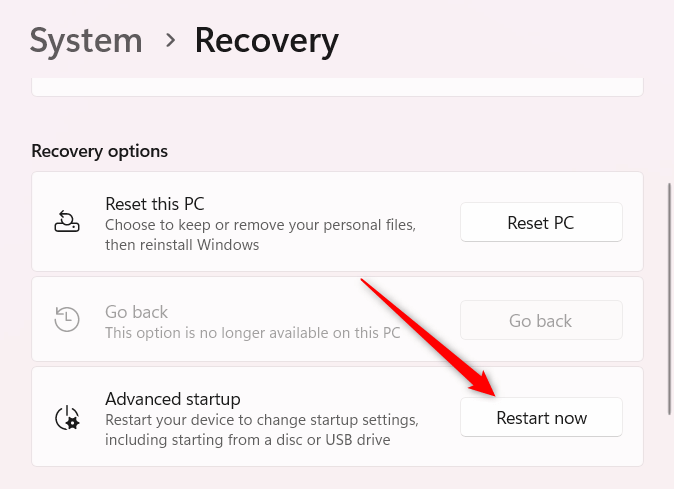
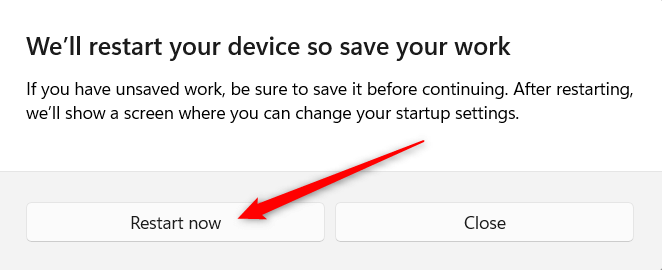
Artık BIOS menüsünde olacaksınız.
Windows Terminalinden BIOS'a Nasıl Girilir
Windows Terminali ayrıca bilgisayarınızı BIOS'ta yeniden başlatmanın bir yolunu da sağlar. İşte yapmanız gerekenler.

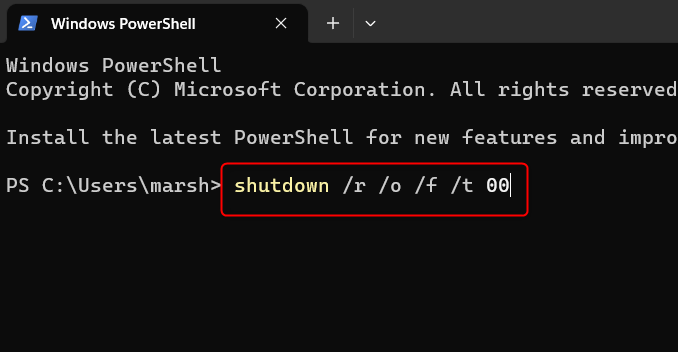
Komutun her bir bölümünün yaptığı şey:
Artık Bir Seçenek Belirleyinekranında olacaksınız. Sorun Giderme>Gelişmiş Seçenekler>UEFI Donanım Yazılımı Ayarları>Yeniden Başlat'ı seçin. Daha sonra BIOS'a gireceksiniz.
BIOS'a Girmek için Kısayol Oluşturma
BIOS'a sık sık giriyorsanız, zamandan tasarruf etmek için Masaüstü kısayolu oluştur yapabilirsiniz. İşte nasıl yapılacağı.

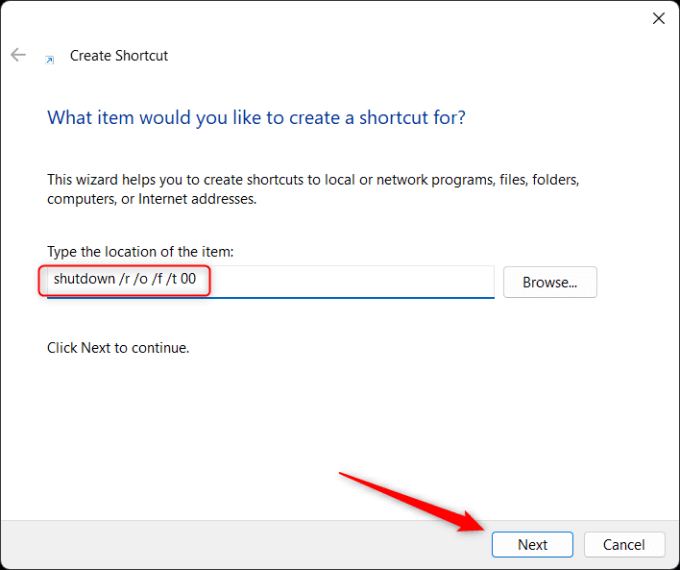

Kısayolunuz artık masaüstünde görünecek. Terminal komutuyla aynı şekilde çalışan kısayolu çalıştırmak için çift tıklayın. BIOS'a girmek için Sorun Giderme>Gelişmiş Seçenekler>UEFI Firmware Ayarları>Yeniden Başlat'ı seçmeniz gerekir..
Sisteminizin Tüm Potansiyelini Ortaya Çıkarın
BIOS'un sizi korkutmasına son vermenin zamanı geldi. Teknik gibi görünse de her bilgisayar kullanıcısının ustalaşabileceği erişilebilir bir süreçtir. Daha önce de incelediğimiz gibi BIOS, bilgisayarınızın işlemlerinin temelini oluşturur; donanımınız ve yazılımınız arasındaki kapı bekçisidir. Ancak büyüsü burada bitmiyor. İster bir sorunu gideriyor olun ister sisteminizin performansını optimize etmek istiyor olun, BIOS sizin başvuracağınız araçtır. Ancak unutmayın ki burası aynı zamanda dikkatli olunması gereken bir yerdir.
BIOS alanına girmeden önce, farklı ayarlar ve bunların etkileri hakkında bilgi edinin. Bilgisiz müdahaleler öngörülemeyen komplikasyonlara yol açabilir; bu nedenle değişiklik yapmadan önce arazinin düzenini anlamak her zaman en iyisidir. Ayrıca BIOS'un sorun giderme için kritik bir araç olduğunu unutmayın. Sisteminiz önyükleme yapmadığında veya bir donanım bileşeninde sorun olduğunda BIOS cankurtaran olabilir.
Bu yalnızca BIOS'a girmekle ilgili değil; önemli olan BIOS'u akıllıca ve etkili bir şekilde kullanmakla da ilgili. Ve unutmayın, bir kez alıştığınızda bilgisayar sisteminiz üzerinde yepyeni bir komuta düzeyinin kilidini açacaksınız.
.